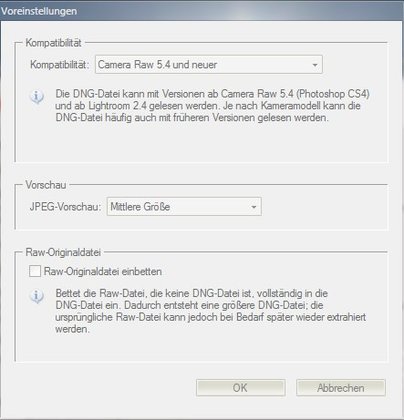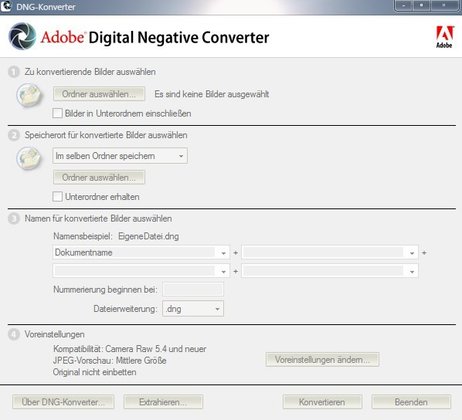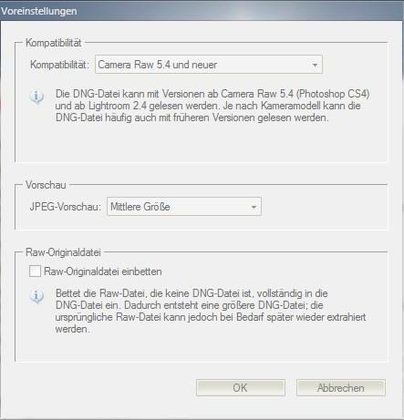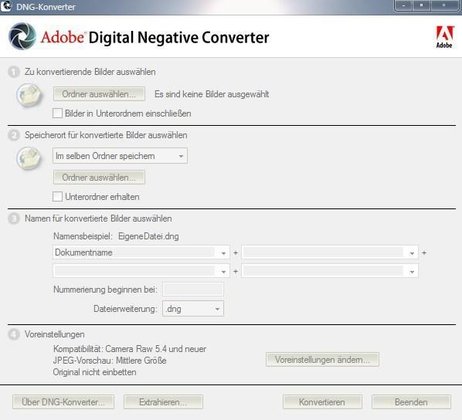Besonders bei Bildern gibt es zahlreiche verschiedene Bildformate. Rohdaten werden dabei als RAW gespeichert. Ein gängiges Format, das bei RAW-Bildern zum Einsatz kommt, ist DNG („Digitales Negativ“). Hierbei handelt es sich um ein offenes Archivformat für Rohdaten aus Digi- und Smartphones-Cams. Doch wie kann man nun eine Datei im DNG-Format öffnen?
Das DNG-Dateiformat stammt aus dem Hause Adobe und ist weit verbreitet. Hier werden Bildinformationen ohne jeglichen Qualitätsverlust abgelegt. Zudem zeigen sich DNG-Bilder häufig platzsparender, als RAW-Bilddateien in alternativen Formaten wie CR2 oder NEF. Rohdateien eignen sich ideal zur Nachbearbeitung, um etwa die Belichtung zu korrigieren, die Schärfe nachzustellen oder Rauschfilter einzuarbeiten.
DNG Format: Die Vorteile
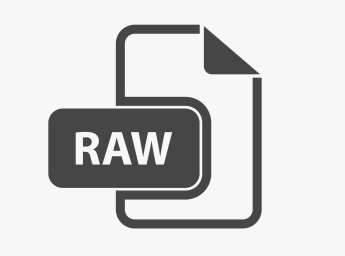
- Verlustfreie Komprimierung, dadurch weniger Speicherplatzbedarf bei gleichbleibender Bildqualität.
- Umfangreiche Auswahl an Tools, die DNG unterstützen.
- Unterstützung von Photoshop.
- Mit einer verlustreichen Komprimierung können Dateien bei leichtem Qualitätsverlust um bis zu 60 Prozent verkleinert werden.
- Archivierungssicherheit durch umfassende und langfristige Unterstützung des Formats.
- Einheitliche Verarbeitung von Rohdaten verschiedener Kameramodelle.
- Verarbeitung eigener Meta-Daten.
- Offenes Archivformat.
DNG Format öffnen und konvertieren: so geht‘s
Mit Photoshop und Co. lassen sich RAW-Dateien aus den Formaten NEF, CR2 und Co. auch ins DNG-Format umwandeln. Die Umwandlung kann einfach über die Auswahl des entsprechenden Formats in der Option „Speichern unter“ durchgeführt werden.
Wollt ihr die Rohdateien aus einer Digitalkamera am Computer bearbeiten, benötigt ihr ein zusätzliches Programm. Hierfür eignet sich z. B. der Adobe-eigene DNG Converter. DNG-Dateien lassen sich dann mit vielen verschiedenen Bildbearbeitungstools öffnen, darunter Lightroom, Photoshop, ACDSee Pro oder das Windows-eigene Fotoprogramme. Auch mit den kostenlosen Bildtools IrfanView und GIMP lassen sich Dateien mit der Dateiendung DNG öffnen.
Bei uns erfahrt ihr auch, wie man JPEG-Bilder verkleinern kann. Zudem erfahrt ihr bei uns, wie es mit der RAW-Fotografie am Smartphone aussieht.
Passend zum Thema: RAW in JPEG umwandeln - so geht's
Hat dir der Beitrag gefallen? Folge uns auf WhatsApp und Google News und verpasse keine Neuigkeit rund um Technik, Games und Entertainment.